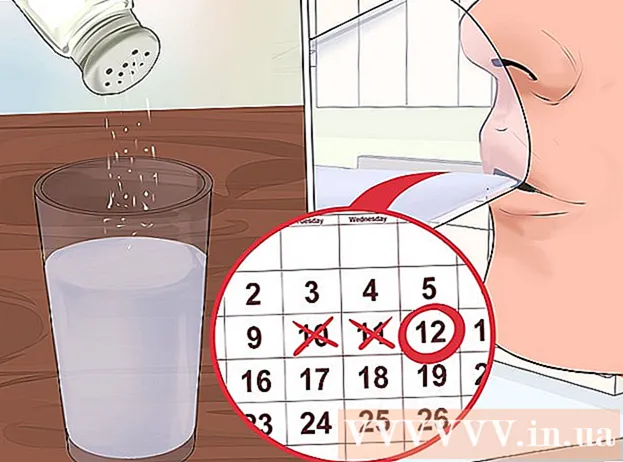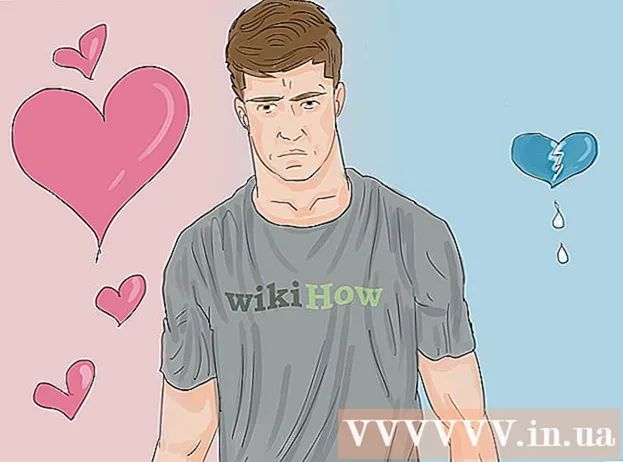مؤلف:
Roger Morrison
تاريخ الخلق:
2 شهر تسعة 2021
تاريخ التحديث:
1 تموز 2024
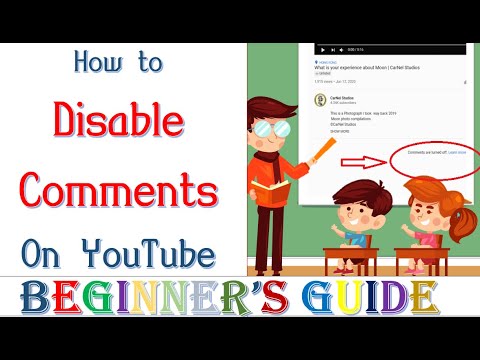
المحتوى
- لتخطو
- الطريقة الأولى من 5: قم بإيقاف تشغيل التعليقات على جميع مقاطع الفيديو الجديدة
- الطريقة 2 من 5: تعطيل التعليقات على جميع مقاطع الفيديو الموجودة
- الطريقة الثالثة من 5: قم بإيقاف تشغيل التعليقات على قناتك على YouTube
- الطريقة 4 من 5: تعطيل التعليقات من مستخدم معين
- الطريقة الخامسة من 5: تعطيل تحميل التعليقات
يُعد YouTube منصة ممتازة لمشاركة مواهبك وتبادل الأفكار والتعبير عن رأيك. للأسف ، ليست كل التعليقات على الفيديو الخاص بك إيجابية أو حتى ذات صلة. يمكنك التغلب على هذه المشكلة تمامًا عن طريق تعطيل التعليقات على مقاطع الفيديو والقناة الخاصة بك.
لتخطو
الطريقة الأولى من 5: قم بإيقاف تشغيل التعليقات على جميع مقاطع الفيديو الجديدة
 انتقل إلى youtube.com.
انتقل إلى youtube.com. تسجيل الدخول إلى حسابك.
تسجيل الدخول إلى حسابك.- انقر فوق تسجيل الدخول. يقع هذا الزر الأزرق في الزاوية اليمنى العليا من الشاشة.
- انقر فوق المربع الذي يقول "أدخل عنوان بريدك الإلكتروني" وأدخل عنوان بريدك الإلكتروني في Google.
- انقر فوق التالي.
- انقر فوق المربع المكتوب عليه "كلمة المرور" وأدخل كلمة مرور حساب Google الخاص بك.
- انقر فوق تسجيل الدخول.
 انقر على أيقونة الملف الشخصي. توجد هذه الأيقونة في الركن الأيمن العلوي من الصفحة. إذا لم يكن لديك صورة للملف الشخصي ، فستظهر صورة افتراضية زرقاء.
انقر على أيقونة الملف الشخصي. توجد هذه الأيقونة في الركن الأيمن العلوي من الصفحة. إذا لم يكن لديك صورة للملف الشخصي ، فستظهر صورة افتراضية زرقاء.  حدد "Youtube Studio" من القائمة المنسدلة.
حدد "Youtube Studio" من القائمة المنسدلة. حدد "مجتمع" في الشريط الجانبي الأيسر.
حدد "مجتمع" في الشريط الجانبي الأيسر. انقر فوق "إعدادات المجتمع". هذا هو الخيار قبل الأخير في القسم الفرعي "المجتمع".
انقر فوق "إعدادات المجتمع". هذا هو الخيار قبل الأخير في القسم الفرعي "المجتمع".  مرر لأسفل الصفحة للوصول إلى قسم "الإعدادات الافتراضية".
مرر لأسفل الصفحة للوصول إلى قسم "الإعدادات الافتراضية". ابحث عن العنوان "تعليقات على مقاطع الفيديو الجديدة الخاصة بك".
ابحث عن العنوان "تعليقات على مقاطع الفيديو الجديدة الخاصة بك". انقر فوق الدائرة الموجودة على يسار "تعطيل التعليقات".
انقر فوق الدائرة الموجودة على يسار "تعطيل التعليقات".- يمكنك أيضًا النقر على الدائرة الموجودة على يمين "إخضاع جميع التعليقات للمراجعة". بهذه الطريقة يمكنك قراءة جميع التعليقات والموافقة على التعليقات بشكل فردي.
 قم بالتمرير إلى أعلى الصفحة وانقر فوق حفظ. سيؤدي تغيير هذا الإعداد إلى تعطيل التعليقات على أي مقاطع فيديو تحمّلها في المستقبل.
قم بالتمرير إلى أعلى الصفحة وانقر فوق حفظ. سيؤدي تغيير هذا الإعداد إلى تعطيل التعليقات على أي مقاطع فيديو تحمّلها في المستقبل.
الطريقة 2 من 5: تعطيل التعليقات على جميع مقاطع الفيديو الموجودة
 انتقل إلى youtube.com.
انتقل إلى youtube.com. تسجيل الدخول إلى حسابك.
تسجيل الدخول إلى حسابك.- انقر فوق تسجيل الدخول. يقع هذا الزر الأزرق في الزاوية اليمنى العليا من الشاشة.
- انقر فوق المربع الذي يقول "أدخل عنوان بريدك الإلكتروني" وأدخل عنوان بريدك الإلكتروني في Google.
- انقر فوق التالي.
- انقر فوق المربع المكتوب عليه "كلمة المرور" وأدخل كلمة مرور حساب Google الخاص بك.
- انقر فوق تسجيل الدخول.
 انقر على أيقونة الملف الشخصي. توجد هذه الأيقونة في الركن الأيمن العلوي من الصفحة. إذا لم يكن لديك صورة للملف الشخصي ، فستظهر صورة افتراضية زرقاء.
انقر على أيقونة الملف الشخصي. توجد هذه الأيقونة في الركن الأيمن العلوي من الصفحة. إذا لم يكن لديك صورة للملف الشخصي ، فستظهر صورة افتراضية زرقاء.  حدد "Youtube Studio" من القائمة المنسدلة.
حدد "Youtube Studio" من القائمة المنسدلة. حدد "مدير الفيديو" في الشريط الجانبي الأيسر. ستظهر قائمة بجميع مقاطع الفيديو الخاصة بك.
حدد "مدير الفيديو" في الشريط الجانبي الأيسر. ستظهر قائمة بجميع مقاطع الفيديو الخاصة بك.  حدد كل مقاطع الفيديو الخاصة بك عن طريق تحديد المربع الموجود على يمين "الإجراءات".
حدد كل مقاطع الفيديو الخاصة بك عن طريق تحديد المربع الموجود على يمين "الإجراءات".- يمكنك أيضًا تحديد المربع الموجود على يمين أي مقطع فيديو تريد تعديله.
 انقر فوق الإجراءات. سوف تظهر القائمة المنسدلة.
انقر فوق الإجراءات. سوف تظهر القائمة المنسدلة.  حدد "إجراءات أخرى ...".
حدد "إجراءات أخرى ...". انقر فوق "التعليقات". يظهر قسم "تحرير مقاطع الفيديو" أعلى الصفحة.
انقر فوق "التعليقات". يظهر قسم "تحرير مقاطع الفيديو" أعلى الصفحة.  انقر على الدائرة الموجودة على يسار "عدم السماح بالتعليقات".
انقر على الدائرة الموجودة على يسار "عدم السماح بالتعليقات". انقر فوق إرسال. كل التعليقات على مقاطع الفيديو المحددة معطلة الآن.
انقر فوق إرسال. كل التعليقات على مقاطع الفيديو المحددة معطلة الآن.
الطريقة الثالثة من 5: قم بإيقاف تشغيل التعليقات على قناتك على YouTube
 انتقل إلى youtube.com.
انتقل إلى youtube.com. تسجيل الدخول إلى حسابك.
تسجيل الدخول إلى حسابك.- انقر فوق تسجيل الدخول. يقع هذا الزر الأزرق في الزاوية اليمنى العليا من الشاشة.
- انقر فوق المربع الذي يقول "أدخل عنوان بريدك الإلكتروني" وأدخل عنوان بريدك الإلكتروني في Google.
- انقر فوق التالي.
- انقر فوق المربع المكتوب عليه "كلمة المرور" وأدخل كلمة مرور حساب Google الخاص بك.
- انقر فوق تسجيل الدخول.
 انقر على أيقونة الملف الشخصي. توجد هذه الأيقونة في الركن الأيمن العلوي من الصفحة. إذا لم يكن لديك صورة للملف الشخصي ، فستظهر صورة افتراضية زرقاء.
انقر على أيقونة الملف الشخصي. توجد هذه الأيقونة في الركن الأيمن العلوي من الصفحة. إذا لم يكن لديك صورة للملف الشخصي ، فستظهر صورة افتراضية زرقاء.  انقر على "Youtube Studio".
انقر على "Youtube Studio". حدد "مجتمع" في الشريط الجانبي الأيسر.
حدد "مجتمع" في الشريط الجانبي الأيسر. انقر فوق "إعدادات المجتمع". يمكن العثور على هذا الخيار في القسم الفرعي "المجتمع".
انقر فوق "إعدادات المجتمع". يمكن العثور على هذا الخيار في القسم الفرعي "المجتمع".  مرر لأسفل إلى قسم "الإعدادات الافتراضية".
مرر لأسفل إلى قسم "الإعدادات الافتراضية". ابحث عن القسم الفرعي "تعليقات على قناتك".
ابحث عن القسم الفرعي "تعليقات على قناتك". انقر فوق الدائرة الموجودة على يسار "تعطيل التعليقات".
انقر فوق الدائرة الموجودة على يسار "تعطيل التعليقات". قم بالتمرير إلى أعلى الصفحة وانقر فوق حفظ.
قم بالتمرير إلى أعلى الصفحة وانقر فوق حفظ.
الطريقة 4 من 5: تعطيل التعليقات من مستخدم معين
 انتقل إلى youtube.com.
انتقل إلى youtube.com. تسجيل الدخول إلى حسابك.
تسجيل الدخول إلى حسابك.- انقر فوق تسجيل الدخول. يقع هذا الزر الأزرق في الزاوية اليمنى العليا من الشاشة.
- انقر فوق المربع الذي يقول "أدخل عنوان بريدك الإلكتروني" وأدخل عنوان بريدك الإلكتروني في Google.
- انقر فوق التالي.
- انقر فوق المربع المكتوب عليه "كلمة المرور" وأدخل كلمة مرور حساب Google الخاص بك.
- انقر فوق تسجيل الدخول.
 انتقل إلى قناة YouTube الخاصة بالشخص الذي تريد تعطيل التعليقات منه. ويمكن أن يتم ذلك بطريقتين:
انتقل إلى قناة YouTube الخاصة بالشخص الذي تريد تعطيل التعليقات منه. ويمكن أن يتم ذلك بطريقتين: - أدخل اسمه أو اسمها متبوعًا بـ "قناة YouTube" في شريط البحث أعلى الصفحة. انقر فوق ↵ أدخل ثم حدد قناته من قائمة النتائج.
- انتقل إلى مقطع الفيديو الخاص بك ، وابحث عن تعليق هذا الشخص ، ثم انقر على اسم مستخدم الشخص على YouTube.
 انقر فوق علامة التبويب "حول". يقع هذا أسفل عنوان الشخص واسم المستخدم.
انقر فوق علامة التبويب "حول". يقع هذا أسفل عنوان الشخص واسم المستخدم.  انقر على أيقونة العلم. يمكنك أن تجد هذا على يسار إرسال رسالة.
انقر على أيقونة العلم. يمكنك أن تجد هذا على يسار إرسال رسالة.  حدد "حظر المستخدم" من القائمة المنسدلة. لم يعد بإمكان هذا المستخدم التعليق على مقاطع الفيديو الخاصة بك. هذا أيضًا يمنع المستخدم من إرسال رسالة إليك عبر YouTube.
حدد "حظر المستخدم" من القائمة المنسدلة. لم يعد بإمكان هذا المستخدم التعليق على مقاطع الفيديو الخاصة بك. هذا أيضًا يمنع المستخدم من إرسال رسالة إليك عبر YouTube.
الطريقة الخامسة من 5: تعطيل تحميل التعليقات
 انتقل إلى youtube.com.
انتقل إلى youtube.com. تسجيل الدخول إلى حسابك.
تسجيل الدخول إلى حسابك.- انقر فوق تسجيل الدخول. يقع هذا الزر الأزرق في الزاوية اليمنى العليا من الشاشة.
- انقر فوق المربع الذي يقول "أدخل عنوان بريدك الإلكتروني" وأدخل عنوان بريدك الإلكتروني في Google.
- انقر فوق التالي.
- انقر فوق المربع المكتوب عليه "كلمة المرور" وأدخل كلمة مرور حساب Google الخاص بك.
- انقر فوق تسجيل الدخول.
 انقر فوق تحميل. ابحث عن هذا الزر في الزاوية العلوية اليمنى من الشاشة. يمكن العثور على هذا على يسار رمز الإشعار وأيقونة الملف الشخصي.
انقر فوق تحميل. ابحث عن هذا الزر في الزاوية العلوية اليمنى من الشاشة. يمكن العثور على هذا على يسار رمز الإشعار وأيقونة الملف الشخصي.  حدد ملفًا لتحميله أو اسحب الملف إلى صفحة الويب. سيبدأ تحميل الملف على الفور.
حدد ملفًا لتحميله أو اسحب الملف إلى صفحة الويب. سيبدأ تحميل الملف على الفور.  انقر فوق علامة التبويب "إعدادات متقدمة". يوجد هذا في أعلى الصفحة على يمين علامتي التبويب "المعلومات الأساسية" و "الترجمة".
انقر فوق علامة التبويب "إعدادات متقدمة". يوجد هذا في أعلى الصفحة على يمين علامتي التبويب "المعلومات الأساسية" و "الترجمة".  ابحث عن القسم الفرعي "التعليقات".
ابحث عن القسم الفرعي "التعليقات". قم بإلغاء تحديد المربع الموجود على يسار "السماح بالتعليقات".
قم بإلغاء تحديد المربع الموجود على يسار "السماح بالتعليقات". انتظر حتى يتم تحميل الفيديو ومعالجته.
انتظر حتى يتم تحميل الفيديو ومعالجته. انقر فوق نشر. بالإضافة إلى إضافة الفيديو إلى قناتك ، سيؤدي النقر على "نشر" إلى حفظ أي تغييرات أجريتها على الإعدادات الافتراضية.
انقر فوق نشر. بالإضافة إلى إضافة الفيديو إلى قناتك ، سيؤدي النقر على "نشر" إلى حفظ أي تغييرات أجريتها على الإعدادات الافتراضية.